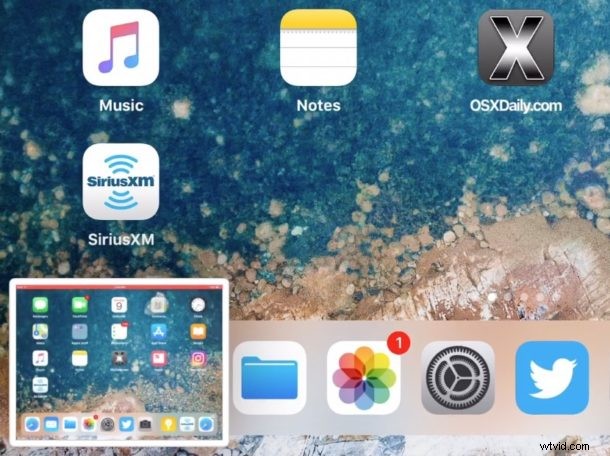
Po zrobieniu zrzutu ekranu iPhone'a lub iPada w systemie iOS 11 lub nowszym w lewym dolnym rogu pojawi się miniaturowy podgląd zrzutu ekranu. Stuknięcie w ten podgląd zrzutu ekranu otwiera znaczniki, w których możesz rysować na zrzucie ekranu lub szybko go udostępniać, ale jeśli nie zamierzasz oznaczać zrzutu ekranu, możesz chcieć, aby podgląd zrzutu ekranu nie był już wyświetlany na ekranie.
Obecnie nie ma możliwości wyłączenia podglądów zrzutów ekranu w systemie iOS, ale możesz łatwo odrzucić podgląd miniatur zrzutów ekranu i zepchnąć je z ekranu iPada lub iPhone'a.
Jak odrzucić podgląd zrzutów ekranu w iOS 12, iOS 11 i nowszych
Ukrywanie podglądów zrzutów ekranu po ich pojawieniu się na ekranie iOS jest dość proste, oto jak to działa:
- Zrób zrzut ekranu jak zwykle w iOS (naciskając jednocześnie przycisk Home i przycisk zasilania, z wyjątkiem iPhone’a X, XS, XR, XS Max, iPada Pro 2018 +, zamiast tego użyj zasilania + zwiększania głośności)
- Gdy podgląd zrzutu ekranu pojawi się w lewym dolnym rogu, dotknij i przesuń podgląd zrzutu ekranu w lewo, aby natychmiast zamknąć obraz miniatury
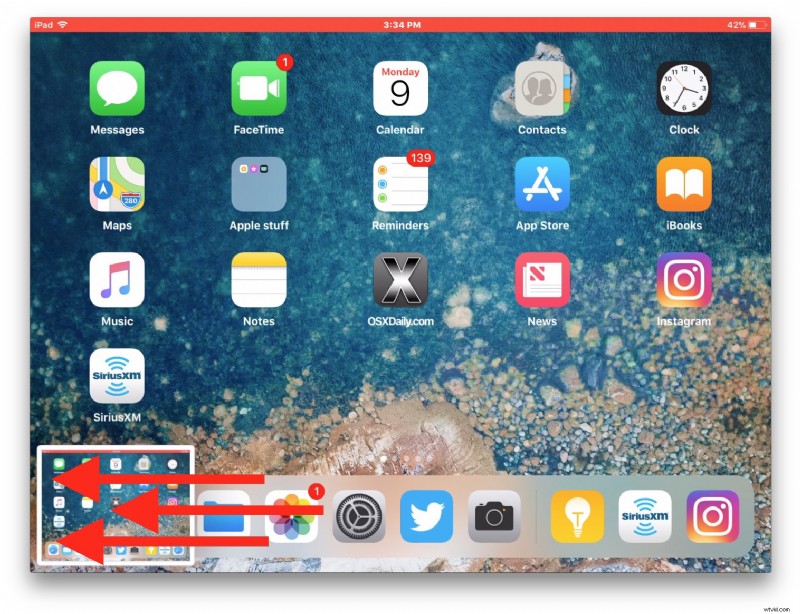
Możesz to powtórzyć tyle razy, ile potrzebujesz, aby odrzucić podglądy zrzutów ekranu.
Poniższy animowany GIF pokazuje to w akcji, przesuń palcem w lewo na miniaturze zrzutu ekranu, aby zamknąć podgląd.
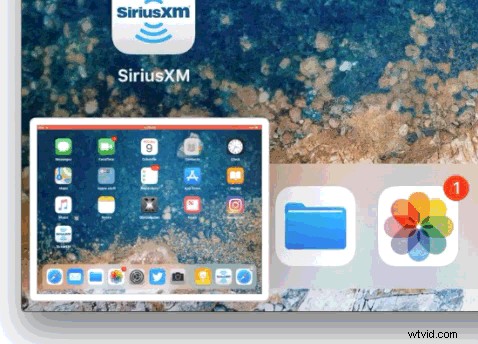
Pamiętaj, że jeśli dotkniesz podglądu zrzutu ekranu, otworzy się on w znacznikach zamiast odrzucania. Aby ukryć podgląd zrzutu ekranu, musisz go przesunąć z lewej strony ekranu.
Przekonasz się, że jeśli wykonasz wiele powtarzających się zrzutów ekranu w systemie iOS 12 lub iOS 11 lub nowszym, w lewym dolnym rogu pojawi się stos miniatur. Możesz również odrzucić cały stos podglądów zrzutów ekranu, przesuwając palcem w lewo.
Na razie jest to jedyna metoda ukrywania podglądów zrzutów ekranu w iOS 11 i nowszych, które pojawiają się w rogu wyświetlacza iPhone'a lub iPada, ale być może przyszła wersja iOS będzie oferować przełącznik ustawień, aby dostosować tę funkcję lub wyłączyć zrzut ekranu podgląd miniatur w całości.
